設定 UWP 應用程式的自動化組建
您可以使用 Azure Pipelines 來建立 UWP 專案的自動化組建。 在此文章中,我們會探討執行此操作的不同方式。 我們也會說明如何透過使用命令列來執行這些工作,這樣您就可以與任何其他建置系統整合。
建立新的 Azure 管線
先從註冊 Azure Pipelines 開始 (如果尚未這樣做)。
接下來,建立一條您可以用來建立原始程式碼的管線。 如需建置管線以建置 GitHub 存放庫的教學課程,請參閱建立您的第一條管線。 Azure Pipelines 支援這篇文章中列出的存放庫類型。
設定自動化組建
我們將從 Azure Dev Ops 中可用的預設 UWP 組建定義開始,然後向您示範如何設定管線。
在組建定義範本清單中,選擇 [通用 Windows 平台] 範本。
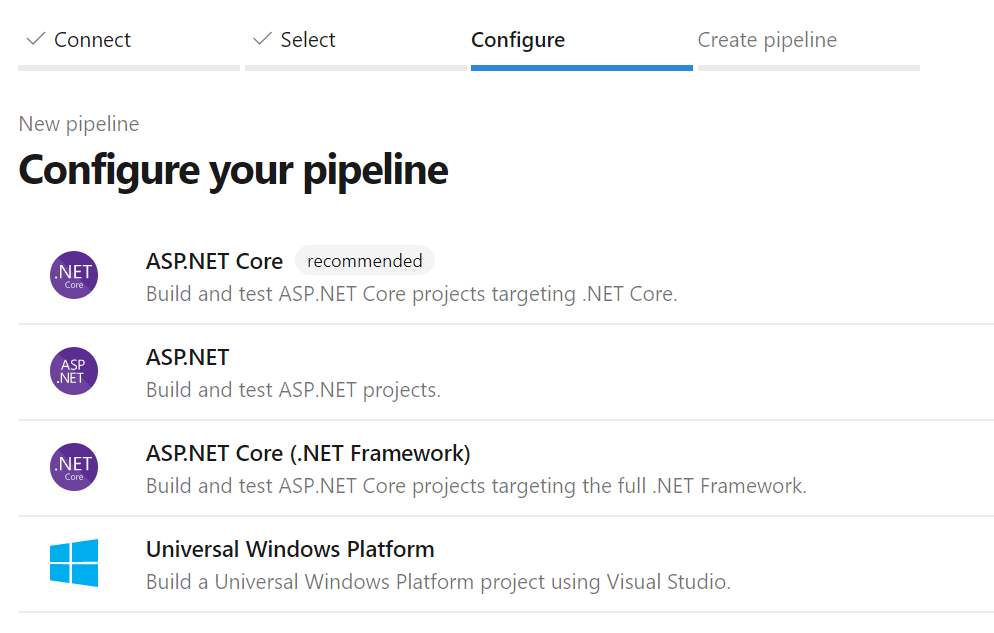
此範本包括用於建置 UWP 專案的基本設定:
trigger:
- master
pool:
vmImage: 'windows-latest'
variables:
solution: '**/*.sln'
buildPlatform: 'x86|x64|ARM'
buildConfiguration: 'Release'
appxPackageDir: '$(build.artifactStagingDirectory)\AppxPackages\\'
steps:
- task: NuGetToolInstaller@1
- task: NuGetCommand@2
inputs:
restoreSolution: '$(solution)'
- task: VSBuild@1
inputs:
platform: 'x86'
solution: '$(solution)'
configuration: '$(buildConfiguration)'
msbuildArgs: '/p:AppxBundlePlatforms="$(buildPlatform)" /p:AppxPackageDir="$(appxPackageDir)" /p:AppxBundle=Always /p:UapAppxPackageBuildMode=StoreUpload'
預設範本會嘗試使用 .csproj 檔案中指定的憑證來簽署套件。 如果您想要在建置期間簽署套件,您必須具有私密金鑰的存取權。 否則,您可以透過將參數 /p:AppxPackageSigningEnabled=false 新增至 YAML 檔案中的 msbuildArgs 區段來停用簽署。
將您的專案憑證新增至安全檔案程式庫
您應該儘可能避免將憑證提交至存放庫,而且 git 依預設則會忽略。 為了管理敏感檔案 (例如憑證) 的安全處理,Azure DevOps 支援安全檔案功能。
若要上傳憑證進行自動化建置:
在 Azure Pipelines 中,展開瀏覽窗格中的 [管線],然後按一下 [程式庫]。
按一下 [安全檔案] 索引標籤,然後按一下 [+ 安全檔案]。
![Azure 的螢幕擷取畫面,其中醒目提示 [程式庫] 選項,顯示 [安全檔案] 頁面。](images/secure-file1.png)
瀏覽至憑證檔案,然後按一下 [確定]。
在您上傳憑證之後,請選取其來檢視其屬性。 在 [管線權限] 下,啟用 [授權在所有管線中使用] 的切換。
![[管線權限] 區段的螢幕擷取畫面,其中已選取 [授權在所有管線中使用] 選項。](images/secure-file2.png)
如果憑證中的私密金鑰有密碼,建議您將密碼儲存在 Azure Key Vault,然後將密碼連結到變數群組。 您可以使用變數來存取管線中的密碼。 請注意,只有私密金鑰才支援密碼;目前不支援使用本身受到密碼保護的憑證檔案。
注意
從 Visual Studio 2019 開始,UWP 專案中不會再產生暫時憑證。 若要建立或匯出憑證,請使用這篇文章所述的 PowerShell Cmdlet。
設定建置解決方案建置工作
這個工作會將任何工作資料夾中的解決方案編譯為二進位檔,並產生輸出應用程式套件檔案。 這個工作會使用 MSBuild 引數。 您必須指定這些引數的值。 使用下列資料表作為指南。
| MSBuild 引數 | 值 | 說明 |
|---|---|---|
| AppxPackageDir | $(Build.ArtifactStagingDirectory)\AppxPackages | 定義要儲存所產生成品的資料夾。 |
| AppxBundlePlatforms | $(Build.BuildPlatform) | 可讓您定義套件組合中要包含的平台。 |
| AppxBundle | 永遠 | 針對指定的平台使用 .msix/.appx 檔案建立 .msixbundle/.appxbundle。 |
| UapAppxPackageBuildMode | StoreUpload | 產生 .msixupload/.appxupload 檔案和 _Test 資料夾進行側載。 |
| UapAppxPackageBuildMode | CI | 只會產生 .msixupload/.appxupload 檔案。 |
| UapAppxPackageBuildMode | SideloadOnly | 僅針對側載產生 _Test 資料夾。 |
| AppxPackageSigningEnabled | true | 啟用套件簽署。 |
| PackageCertificateThumbprint | 憑證指紋 | 此值必須符合簽署憑證中的指紋,或為空字串。 |
| PackageCertificateKeyFile | 路徑 | 要使用的憑證路徑。 這是從安全檔案中繼資料中擷取的。 |
| PackageCertificatePassword | 密碼 | 憑證中私密金鑰的密碼。 建議您將密碼儲存在 Azure Key Vault,並將密碼連結到變數群組。 您可以將變數傳遞給這個引數。 |
設定組建
如果您想要使用命令列,或使用任何其他建置系統建置您的方案,請使用這些引數執行 MSBuild。
/p:AppxPackageDir="$(Build.ArtifactStagingDirectory)\AppxPackages\\"
/p:UapAppxPackageBuildMode=StoreUpload
/p:AppxBundlePlatforms="$(Build.BuildPlatform)"
/p:AppxBundle=Always
設定套件簽署
若要簽署 MSIX (或 .appx) 套件,管線必須擷取簽署憑證。 若要這樣做,請在 VSBuild 工作之前新增 DownloadSecureFile 工作。
這可讓您透過 signingCert 存取簽署憑證。
- task: DownloadSecureFile@1
name: signingCert
displayName: 'Download CA certificate'
inputs:
secureFile: '[Your_Pfx].pfx'
接下來,更新 VSBuild 工作以參考簽署憑證:
- task: VSBuild@1
inputs:
platform: 'x86'
solution: '$(solution)'
configuration: '$(buildConfiguration)'
msbuildArgs: '/p:AppxBundlePlatforms="$(buildPlatform)"
/p:AppxPackageDir="$(appxPackageDir)"
/p:AppxBundle=Always
/p:UapAppxPackageBuildMode=StoreUpload
/p:AppxPackageSigningEnabled=true
/p:PackageCertificateThumbprint=""
/p:PackageCertificateKeyFile="$(signingCert.secureFilePath)"'
注意
PackageCertificateThumbprint 引數會刻意設定為空字串做為預防措施。 如果在專案中設定指紋,但不符合簽署憑證,則建置將會失敗,並出現錯誤:Certificate does not match supplied signing thumbprint。
檢閱參數
使用 $() 語法定義的參數為組建定義中定義的變數,且在其他的建置系統中將會變更。
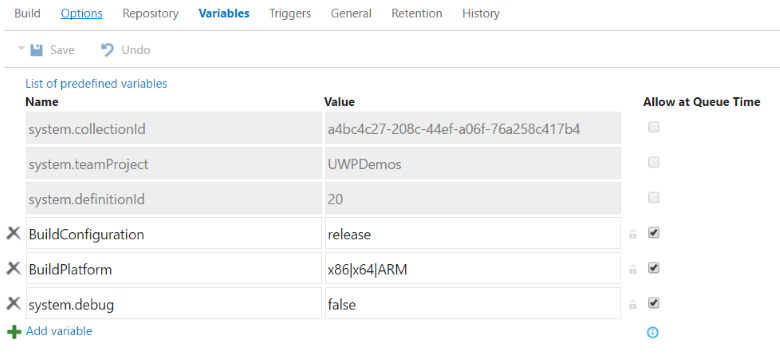
若要檢視所有預先定義的變數,請參閱預先定義的建置變數。
設定發佈建置成品工作
預設 UWP 管線不會儲存所產生的成品。 若要將發佈功能新增至您的 YAML 定義,請新增下列工作。
- task: CopyFiles@2
displayName: 'Copy Files to: $(build.artifactstagingdirectory)'
inputs:
SourceFolder: '$(system.defaultworkingdirectory)'
Contents: '**\bin\$(BuildConfiguration)\**'
TargetFolder: '$(build.artifactstagingdirectory)'
- task: PublishBuildArtifacts@1
displayName: 'Publish Artifact: drop'
inputs:
PathtoPublish: '$(build.artifactstagingdirectory)'
您可以在建置結果頁面的 [成品] 選項中查看產生的成品。
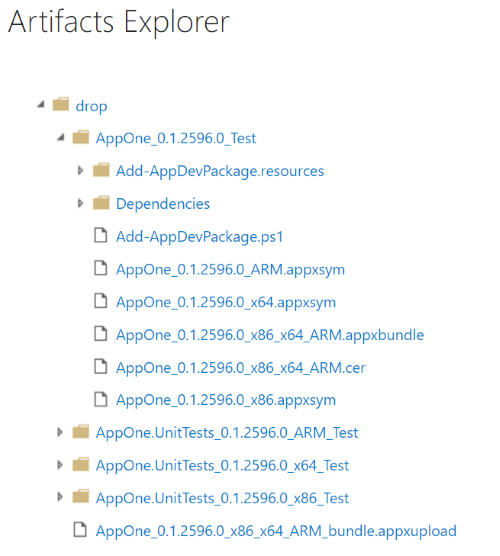
因為我們已將 UapAppxPackageBuildMode 引數設定為 StoreUpload,成品資料夾包含提交至 Microsoft Store 的套件 (.msixupload/.appxupload)。 請注意,您也可以提交一般應用程式套件 (.msix/.appx) 或應用程式套件組合 (.msixbundle/.appxbundle/) 至 Microsoft Store。 根據此文章的用途,我們將使用 .appxupload 檔案。
位址組合錯誤
如果您將一個以上的 UWP 專案新增至您的方案,然後嘗試建立套件組合,您可能會收到以下錯誤。
MakeAppx(0,0): Error : Error info: error 80080204: The package with file name "AppOne.UnitTests_0.1.2595.0_x86.appx" and package full name "8ef641d1-4557-4e33-957f-6895b122f1e6_0.1.2595.0_x86__scrj5wvaadcy6" is not valid in the bundle because it has a different package family name than other packages in the bundle
由於在解決方案層級還不清楚搭售方案中應該顯示哪個應用程式,所以出現錯誤。 若要解決此問題,請開啟每個專案檔案,並在第一個 <PropertyGroup> 元素的結尾處新增下列屬性。
| 計畫 | 屬性 |
|---|---|
| App | <AppxBundle>Always</AppxBundle> |
| UnitTests | <AppxBundle>Never</AppxBundle> |
然後,從建置步驟中移除 AppxBundle MSBuild 引數。